MacBook Air Şarj Olmuyor
MacBook Air Pili Şarj Olmuyor
MacBook Air Şarj Problemi
Bir MacBook Air iniz varsa ve şarj olmama sorunuyla karşı karşıyaysanız, bu sinir bozucu bir durumdur. Arızalı bir MacBook Air işinizi ve günlük rutininizi aksatabilir. Ancak bu sorunu gidermenin ve çözmenin çeşitli yolları vardır. Bu yazımızda MacBook Air inizin şarj olmama sorununu çözmenize yardımcı olabilecek bazı ipuçlarını vereceğiz.
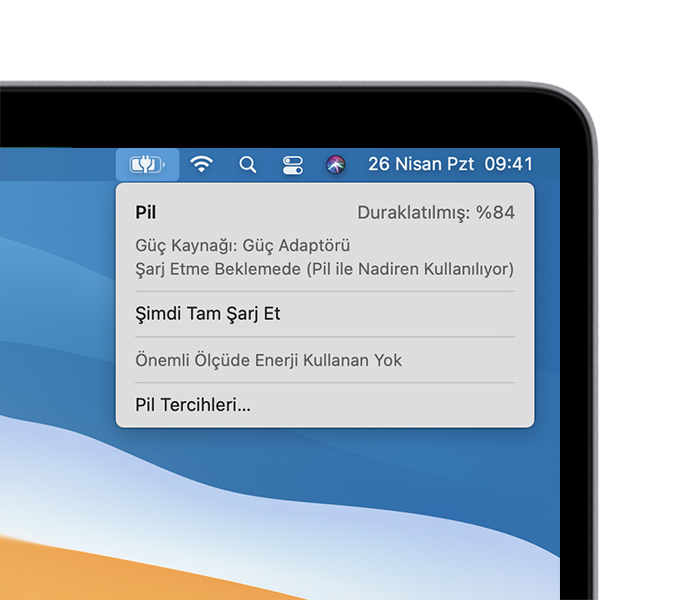
1: Güç kaynağını kontrol edin
MacBook Air iniz şarj olmuyorken kontrol edilecek ilk şey güç kaynağıdır. Güç adaptörünün düzgün şekilde takıldığından ve prizin düzgün çalıştığından emin olun. Sorunun prizde olmadığından emin olmak için adaptörü başka bir prize takmayı deneyin.

2: Şarj kablosunu kontrol edin
Kontrol edilecek bir sonraki şey şarj kablosudur. Hasarlı veya yıpranmış olmadığından emin olun. Kablonun hasar görmesi durumunda yenisiyle değiştirmeniz yada onarım yapılması gerekebilir.

3: MagSafe konektörünü kontrol edin
MagSafe konektörü, MacBook Air inize bağlanan şarj kablosunun bir parçasıdır. Düzgün takıldığından ve üzerinde herhangi bir kalıntı veya kir olmadığından emin olun. Temizlemek için yumuşak ve kuru bir fırça kullanabilirsiniz.
4: Pili kontrol edin
Yukarıdaki ipuçları sorunu çözmezse pili kontrol etmeniz gerekebilir. Apple menüsüne gidin ve “Bu Mac Hakkında” ya ve ardından “Sistem Raporu” na tıklayın. “Güç” e tıklayın ve pilin “Durumunu” kontrol edin. Durum kötüyse pili değiştirmeniz gerekebilir.
Ayrıca, dört duruma göz atarak pilinizin durumunu kontrol edebilirsiniz:
Normal durum ; pilin çalışır durumda olduğu anlamına gelir
Yakında değiştirin; bu, pilin optimum şarj kapasitesinin daha düşük olduğunu ve derhal değiştirilmesi gerektiğini belirtir.
Şimdi değiştir, pilin derhal değiştirilmesi gerektiği anlamına gelir.
Servis Pili, bu, MacBook tarafından iletilen ve temel olarak daha fazla hasarı önlemek için pilin değiştirilmesi gerektiğini ileten bir mesajdır.
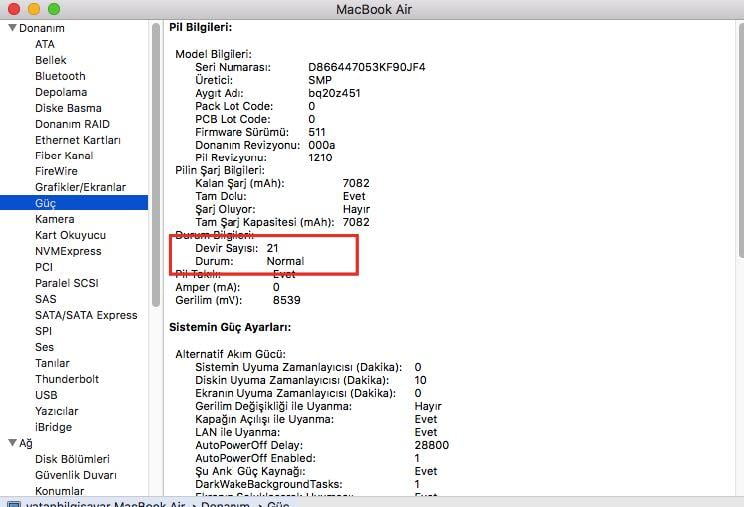
5: Yazılım güncellemelerini kontrol edin
MacBook Air inizin macOS in son sürümünü çalıştırdığından emin olun. Yazılım güncellemeleri, şarj sorunları da dahil olmak üzere birçok sorunu çözebilir.
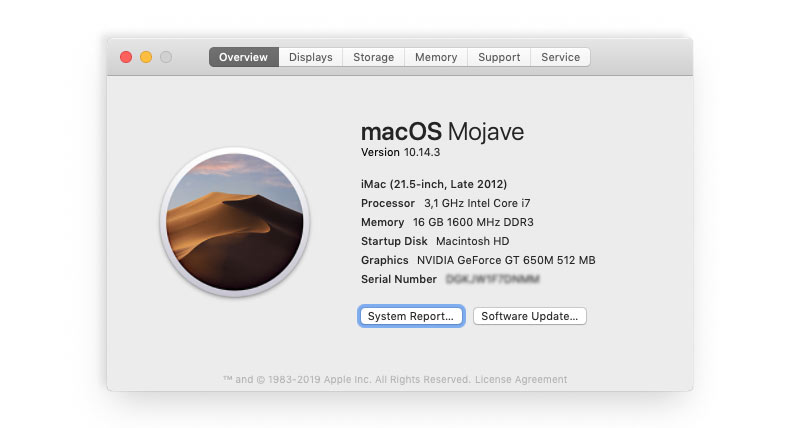
6: SMC yi sıfırlayın
Sistem Yönetimi Denetleyicisi (SMC), MacBook Air inizdeki güçle ilgili işlevleri yönetmekten sorumludur. SMC nin sıfırlanması, şarj sorunları da dahil olmak üzere birçok sorunu çözebilir. SMC yi sıfırlamak için MacBook unuzu kapatın, Shift + Control + Option tuşlarını ve güç düğmesini yaklaşık 10 saniye basılı tutun, tüm tuşları bırakın ve MacBook unuzu açın.
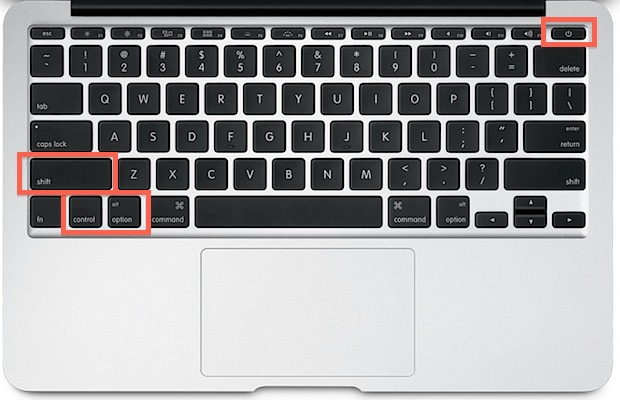
7: Apple Diagnostics i çalıştırın
Apple Diagnostics, MacBook Air inizdeki donanım sorunlarını belirlemenize ve çözmenize yardımcı olabilecek bir araçtır. Apple Diagnostics i çalıştırmak için MacBook unuzu kapatın, D tuşunu basılı tutun ve güç düğmesine basın. Ekrandaki yönergeleri takip edin.
8: Bir Apple Servisi ziyaret edin
Yukarıdaki ipuçları sorunu çözmezse bir Apple Servisleri’ ni ziyaret etmeniz gerekebilir. Teknisyenler MacBook Air inizde tanılama ve onarım yapabilir.
Yukarıdaki adımlardan hiçbiri sorunu çözmediyse, profesyonellerin yardımına başvurmanız önemle tavsiye edilir. Sorun, MacBook Pro nuzun DC Jakından veya uzman onarımı gerektiren donanımla ilgili başka bir sorundan kaynaklanıyor olabilir. Bu yüzden güvenilir MacBook onarım uzmanları Mayıs Bilgi İşlem ile iletişime geçebilirsiniz.
Hizmetler
- iPad Ekran Değişimi
- Macbook Pro Pil Değişimi
- iPad Cam Değişimi
- iPad Pro Onarım ve Bakım Hizmetleri
- MacBook Şarj Aleti Tamiri
- iPad Şarj Soketi Değişimi
- Macbook Pro Anakart Tamiri
- iPhone Ekran Değişimi 6-7-8-X-XR-11-12-13-14-15 Pro-Pro Max
- MacBook Air Şarj Olmuyor
- Macbook Air Pil Değişimi
- SSD Değişimi
- Time Machine Yedeklerini Aktarma
- MacBook Anakart Değişimi
- Macbook Air Anakart Değişimi
- iPad Pil Değişimi
- iPhone Şarj Soketi Değişimi
- Macbook Pro Ekran Değişimi
- MacBook Batarya Değişimi
- Android Cihaz Tamiri Yapılır
- Macbook Air Ekran Değişimi
Bölgeler
- iPhone 15 Pro Max Pil Değişimi
- MacBook MagSafe Kablo Tamiri
- iPhone 15 Pro Max Özellikleri
- Android-İOS WhatsApp Taşıma Nasıl Yapılır
- 2.El Kablosu Değişmiş Adaptörler
- iPhone Firmware Dosyaları Nerden İndirilir?
- Mac IP Adresi Değiştirme
- Apple, macOS Sonoma 14.3 Beta 3'ü Yayınladı
- iPhone Deprem Uyarı Sistemini Aktif Etmek
- Şile Apple Anakart Tamiri
- iPhone 15 Pro Max Ekran Değişimi
- iPhone 6 Ekran Değişimi
- Android ve Mac Arasında Dosya Aktarımı
- Tüm IOS ve Windows Bilgisayarların Termal Macun Değişimleri Yapılmaktadır
- Beyoglu Apple Teknik Servisi
- MacBook Pro 13" 2022 (M2) Pil Değişimi
- Macbook Air Trackpad Değişimi-Onarımı
- SSD Değişimi
- MacBook Windows Kurulumu
- iPhone 15 Pro Max Arka Kamera Değişimi
Son Yazılar
-

İşte İOS 18
24.12.2024 -

MacBook Pro 13" 2022 (M2) Pil Değişimi
24.12.2024 -

Sıvı Alan Cihazlara Ne Yapılmamalıdır
24.12.2024 -
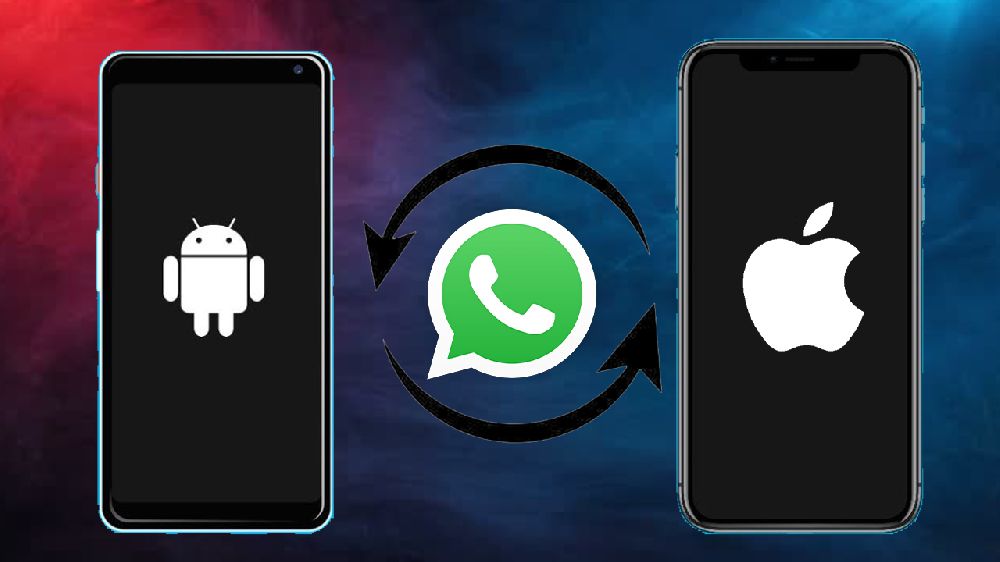
Android den iPhone Whatsap Taşıma
24.12.2024 -

İPSW Dosya Yüklemesi
24.12.2024 -

macOS Beta 3 Yayınlandı
24.12.2024 -

Kamera Değişimi
24.12.2024 -

iPhone 15 Pro Max Ekran Değişimi
24.12.2024 -

Termal Macun ve Fan Temizliği
24.12.2024 -

2.El Kablosu Değişmiş Adaptörler
24.12.2024